의문
문제: Windows 10 검색에서 "결과를 찾을 수 없음"을 수정하는 방법은 무엇입니까?
검색 기능이 전혀 작동하지 않습니다. 무엇을 찾으려고 해도 "결과를 찾을 수 없습니다"라는 메시지만 수신됩니다. Windows 10 운영 체제를 사용하고 있습니다. 이것은 나에게 정말 성가신 문제입니다. 그래서 할 수 있는 일이 있습니까? 도와주세요.
해결 답변
Windows 10 검색은 사용자가 컴퓨터 내에서 찾고 있는 것을 찾을 뿐만 아니라 인터넷에서 제안된 결과를 볼 수 있도록 하는 뛰어난 기능입니다. 의심의 여지 없이, 이 기능은 타이핑과 같이 컴퓨터에 익숙하지 않은 개인에게 특히 유용합니다. "제어판"은 시스템 파일을 파헤쳐서 찾는 것보다 훨씬 편안합니다. 수동으로.
불행히도 Windows 10 검색은 때때로 제대로 작동하지 않고 오류로 응답합니다.
검색 결과가 없습니다
어떤 경우에는 PC에 없는 것을 보고 있는 것이 사실일 수도 있지만, 그 기능이 작동하지 않을 때는 분명히 많은 문제가 발생합니다. PC 소유자가 무엇을 찾고 있든 전달되는 유일한 검색 결과는 설명이 없는 짧은 알림입니다. 그러나 우리는 문제를 해결하기 위해 노력하고 Windows 10 검색에서 "결과를 찾을 수 없음"을 수정하도록 도울 것입니다.
Windows 업데이트를 설치하거나 기타 Windows 시스템이 변경될 때까지 Windows 10이 정상적으로 작동했다면 이 오류는 단기적이며 "결과를 찾을 수 없음" 오류에 대한 해결 방법은 시스템 재부팅 또는 사용 가능한 모든 Windows 10 설치일 수 있습니다. 업데이트. 그러나 일부 일반 시스템이 막히거나 잘못 설치된 업데이트가 Windows 검색이 작동을 멈출 수 있는 유일한 이유는 아닙니다.
대부분의 경우 범인은 Cortana의[1] 오작동 또는 비활성화된 검색 인덱싱.[2] 후자의 경우 Windows 10 검색을 사용하려고 할 때 "검색 인덱싱이 꺼졌습니다" 오류 메시지가 표시될 수도 있습니다. 각각의 경우가 다르기 때문에 "결과를 찾을 수 없음" 오류를 수정하는 데 도움이 될 수 있는 몇 가지 방법을 제공합니다.
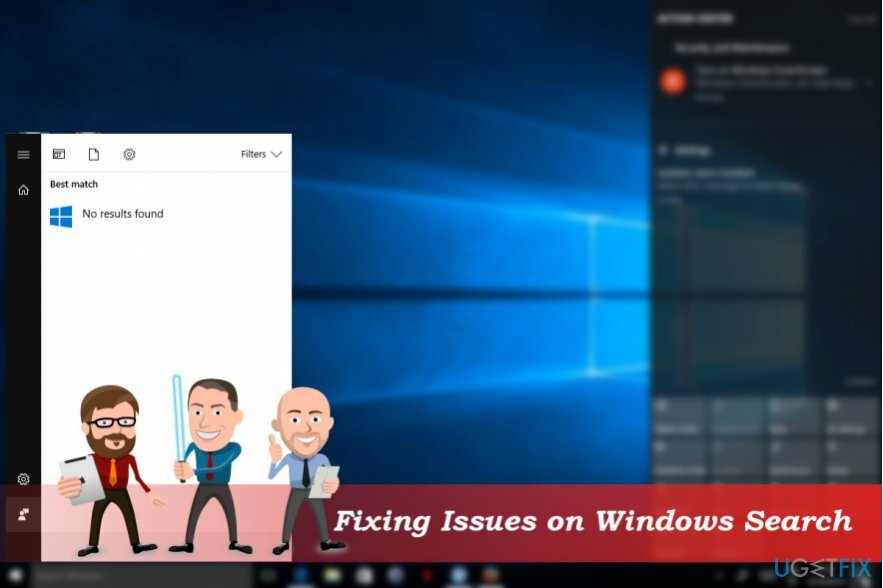
Windows 10 검색에서 "결과를 찾을 수 없음" 메시지 수정
손상된 시스템을 복구하려면 라이센스 버전을 구입해야 합니다. 이미지 변경 이미지 변경.
이전에 언급했듯이 PC를 재부팅하고 Windows 검색 문제가 해결되지 않았는지 확인해야 합니다. 그래도 도움이 되지 않으면 다음 수정 사항을 참조하세요.
수정 1. Windows 업데이트 설치
손상된 시스템을 복구하려면 라이센스 버전을 구입해야 합니다. 이미지 변경 이미지 변경.
- 를 마우스 오른쪽 버튼으로 클릭 시작 버튼과 선택 설정.
- 선택하다 업데이트 및 보안 클릭 업데이트 확인 단추.
- 스캔이 완료될 때까지 기다렸다가 선택하십시오. 업데이트 설치.
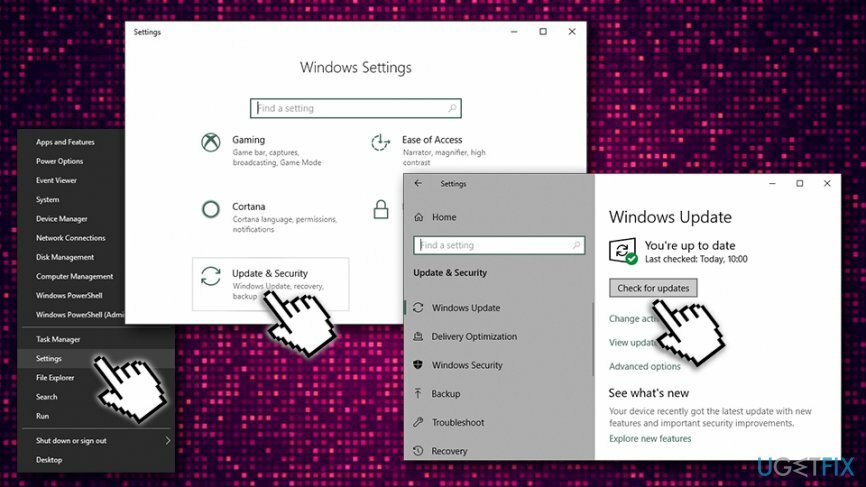
- 마지막으로 시스템을 재부팅합니다.
수정 2. Cortana의 프로세스를 일시적으로 비활성화
손상된 시스템을 복구하려면 라이센스 버전을 구입해야 합니다. 이미지 변경 이미지 변경.
이 방법은 문제를 분리하는 데 도움이 됩니다. 비활성화된 Cortana가 Windows 검색이 작동하지 않는 문제를 해결한 경우 Cortana의 문제 해결사를 실행하고 해당 기능과 관련된 모든 문제를 해결해야 합니다. 프로세스를 비활성화하려면 다음 단계를 따르세요.
- 누르다 Ctrl + Shift + Esc 열기 위해 작업 관리자.
- 열려있는 프로세스 탭을 클릭하고 Cortana와 관련된 모든 프로세스를 찾으십시오.
- 그들을 클릭하고 선택하십시오 작업 종료.
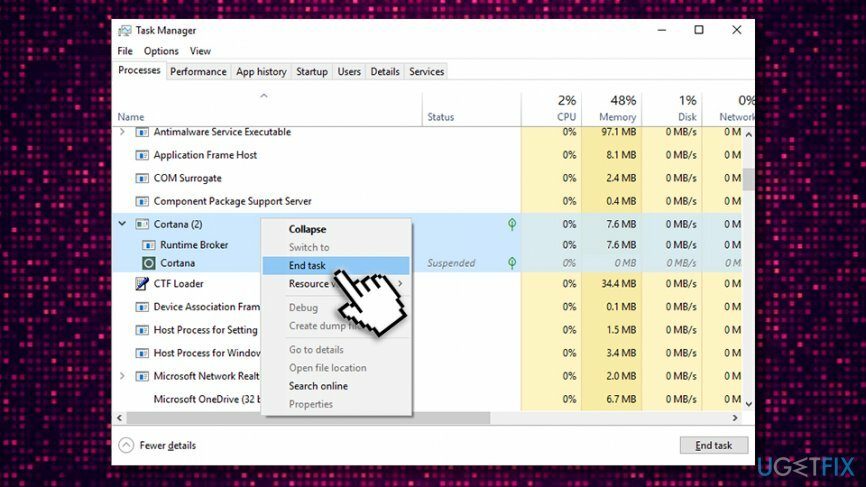
- 검색을 수정하는 데 도움이 되지 않으면 프로세스를 활성화하십시오.
파일 탐색기에서도 동일한 작업을 수행할 수 있습니다.[3] Windows 10 검색에도 부정적인 영향을 미칠 수 있으므로 프로세스.
수정 3. 검색 및 인덱싱 문제 해결사 실행
손상된 시스템을 복구하려면 라이센스 버전을 구입해야 합니다. 이미지 변경 이미지 변경.
- 로 돌아가기 설정 그리고 업데이트 및 보안.
- 열려있는 문제 해결 섹션 및 위치 검색 및 인덱싱.
- 를 두 번 클릭하십시오. 검색 및 인덱싱 문제 해결사.
- 선택하라는 메시지가 표시되면 파일이 검색 결과에 나타나지 않음 옵션을 클릭하고 다음.
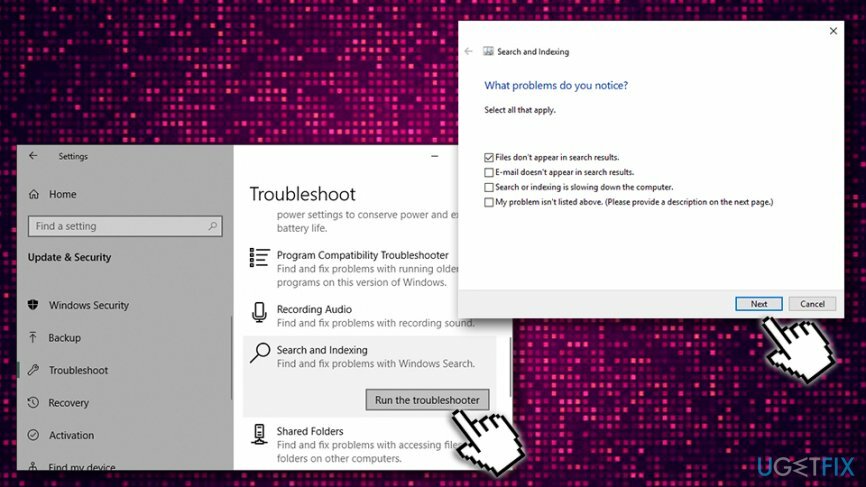
이제 스캔을 실행해야 합니다. 잠시 기다렸다가 Windows에서 검색 및 인덱싱과 관련된 문제를 감지했는지 확인합니다. Windows에서 자동으로 수정해야 합니다. 그러나 문제가 자동으로 수정되지 않은 경우 다음을 사용하여 스캔을 실행할 수 있습니다. 이미지 변경맥 세탁기 X9 PC 수리 소프트웨어.
수정 4. Windows 검색 서비스가 실행 중인지 확인
손상된 시스템을 복구하려면 라이센스 버전을 구입해야 합니다. 이미지 변경 이미지 변경.
- 누르다 윈도우 키 + R 그리고 입력 서비스.msc
- 딸깍 하는 소리 확인
- 아래로 스크롤하여 찾기 윈도우 검색 서비스 - 더블 클릭
- 클릭 시작 유형 드롭다운 메뉴를 선택하고 자동적 인
- 탭 시작, 적용 그리고 확인
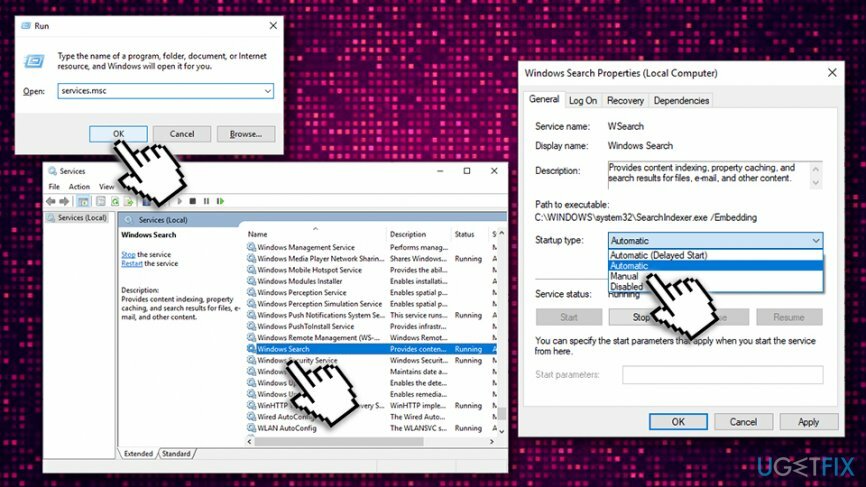
수정 5. 검색 인덱싱 다시 작성
손상된 시스템을 복구하려면 라이센스 버전을 구입해야 합니다. 이미지 변경 이미지 변경.
위의 단계 중 어느 것도 Windows 10 검색에서 "검색 결과 없음" 메시지를 수정하는 데 도움이 되지 않았다면 마지막 권장 사항은 검색 인덱싱을 다시 작성하는 것입니다. 대부분의 경우 인덱싱은 검색 실패를 유발합니다.
- 클릭 시작 버튼을 누르고 아래로 스크롤하여 찾기 윈도우 시스템 옵션
- 그것을 클릭한 다음 선택하십시오. 제어판 그것을 열기 위해
- 아래에 보기 기준, 선택하다 작은 아이콘
- 이제 클릭 인덱싱 옵션 그리고 고급의
- 문제 해결에서 선택 재건 인덱싱이 재구축되는 동안 기다립니다.
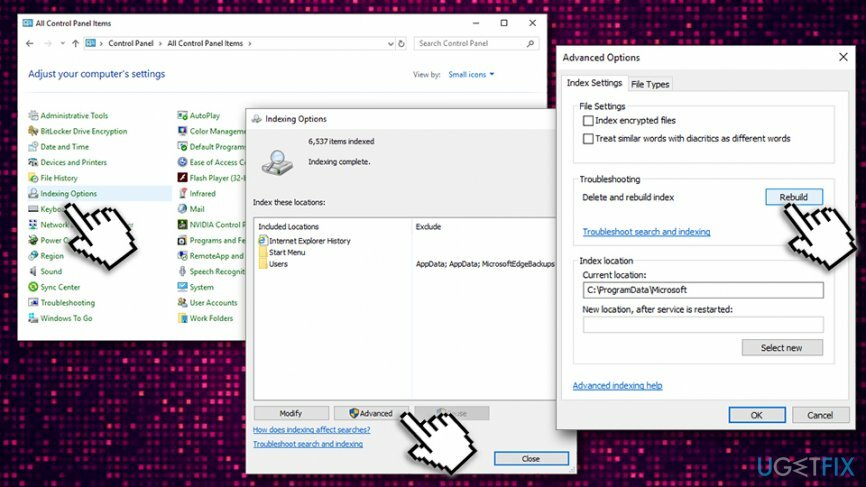
자동으로 오류 복구
ugetfix.com 팀은 사용자가 오류를 제거하기 위한 최상의 솔루션을 찾도록 돕기 위해 최선을 다하고 있습니다. 수동 수리 기술로 어려움을 겪고 싶지 않다면 자동 소프트웨어를 사용하십시오. 모든 권장 제품은 당사 전문가의 테스트 및 승인을 받았습니다. 오류를 수정하는 데 사용할 수 있는 도구는 다음과 같습니다.
권하다
지금 그것을 할!
수정 다운로드행복
보장하다
지금 그것을 할!
수정 다운로드행복
보장하다
Reimage를 사용하여 오류를 수정하지 못한 경우 지원 팀에 도움을 요청하십시오. 귀하의 문제에 대해 알아야 한다고 생각하는 모든 세부 정보를 알려주십시오.
특허 받은 이 수리 프로세스는 사용자 컴퓨터에서 손상되거나 누락된 파일을 대체할 수 있는 2,500만 개의 구성 요소 데이터베이스를 사용합니다.
손상된 시스템을 복구하려면 라이센스 버전을 구입해야 합니다. 이미지 변경 맬웨어 제거 도구.

완전히 익명을 유지하고 ISP와 정부가 감시 당신에, 당신은 고용해야 개인 인터넷 액세스 VPN. 모든 정보를 암호화하여 완전히 익명으로 유지하면서 인터넷에 연결할 수 있고 추적기, 광고 및 악성 콘텐츠를 방지할 수 있습니다. 가장 중요한 것은 NSA 및 기타 정부 기관이 뒤에서 수행하는 불법 감시 활동을 중단하는 것입니다.
컴퓨터를 사용하는 동안 예상치 못한 상황이 언제든지 발생할 수 있습니다. 정전으로 인해 컴퓨터가 꺼지거나, 죽음의 블루 스크린(BSoD)이 발생할 수 있습니다. 또는 잠시 자리를 비웠을 때 임의의 Windows 업데이트가 컴퓨터에 발생할 수 있습니다. 분. 결과적으로 학업, 중요한 문서 및 기타 데이터가 손실될 수 있습니다. 에게 다시 덮다 손실된 파일, 당신은 사용할 수 있습니다 데이터 복구 프로 – 하드 드라이브에서 아직 사용할 수 있는 파일의 복사본을 검색하여 빠르게 검색합니다.